Сбой в проверке подключения микрофона может быть связан с разными причинами:
- Звук микрофона отключён или слишком тихий, нужно повысить громкость.
- Микрофон отключён в настройках компьютера (операционной системы), нужно подключить микрофон.
- Микрофон не работает — попробуйте подключить другой микрофон.
- У браузера нет разрешения на доступ к микрофону и камере. Обновите страницу тестирования и нажмите «Разрешаю», когда система запросит доступ к веб-камере и микрофону. Если обновление страницы не помогает, возможно, запрет доступа сохранён в настройках браузера. На этот случай мы подготовили короткие подсказки — выберите свой браузер и следуйте инструкциям:
Что делать, если запрет доступа к микрофону сохранился в настройках Яндекс.Браузера
- Откройте меню в правом верхнем углу и выберите пункт «Настройки»:
- На открывшейся вкладке с настройками выберите пункт «Сайты»:
- Кликните на «Расширенные настройки сайтов»:
- Прокрутите меню до пункта «Доступ к микрофону» и кликните «Настройки сайтов»:
- В открывшемся окне «Доступ к микрофону» выберите вкладку «Запрещен» и в списке сайтов кликните на строчку с адресом proctoring.expert.yandex.net, а затем на «Удалить». Таким же образом удалите из этого списка адрес yandex.ru:
- Закройте вкладку с настройками и вернитесь на страницу теста. Обновите её и начните авторизацию заново.
Что делать, если запрет доступа к микрофону сохранился в настройках Chrome
Лаборатория Касперского: 23% россиян заклеивают веб-камеру
- Откройте меню в правом верхнем углу и выберите пункт «Настройки»:
- Прокрутите открывшуюся страницу с настройками до кнопки «Дополнительные» и кликните на него:
- Кликните «Настройки сайта»:
- В списке «Разрешения» зайдите в раздел «Микрофон»:
- На открывшейся странице в списке заблокированных сайтов выберите адрес yandex.ru и кликните на значок корзины, чтобы удалить его из списка:
- Если в списке запрещённых сайтов помимо yandex.ru вы видите адрес proctoring.expert.yandex.net, удалите оба этих сайта из списка:
- Закройте вкладку с настройками и вернитесь на страницу теста. Обновите её и начните авторизацию заново.
2. Настройка веб-камеры
Если во время проверки оборудования системе не удаётся получить доступ к веб-камере, это может быть связано с одной из следующих причин:
- Камера отключена в настройках компьютера (операционной системы), нужно подключить камеру.
- В настройках компьютера выбрана другая камера. Проверьте настройки компьютера.
- Камеру используют другие приложения. Нужно проверить приложения, которые могут использовать веб-камеру, и отключить их на время тестирования.
- У браузера нет разрешения на доступ к веб-камере. Обновите страницу тестирования и нажмите «Разрешаю», когда система запросит доступ к веб-камере и микрофону. Если обновление страницы не помогает, возможно, запрет доступа сохранён в настройках браузера. На этот случай мы подготовили короткие подсказки — выберите свой браузер и следуйте инструкциям:
Что делать, если запрет доступа к камере сохранился в настройках Яндекс.Браузера
Как приостановить защиту антивируса Касперского | Видео инструкция
- Откройте меню в правом верхнем углу и выберите пункт «Настройки»:
- На открывшейся вкладке с настройками выберите раздел «Сайты»:
- Войдите в «Расширенные настройки сайтов»:
- В пункте «Доступ к камере» кликните на «Настройки сайтов»:
- В открывшемся окне «Доступ к микрофону» выберите вкладку «Запрещен» и в списке сайтов кликните на строчку с адресом proctoring.expert.yandex.net, а затем на «Удалить». Таким же образом удалите из этого списка адрес yandex.ru:
- Закройте вкладку с настройками и вернитесь на страницу теста. Обновите её и начните авторизацию заново.
Что делать, если запрет доступа к камере сохранился в настройках Chrome
- Откройте меню в правом верхнем углу и выберите пункт «Настройки»:
- Прокрутите открывшуюся страницу с настройками до кнопки «Дополнительные» и кликните на него:
- Кликните «Настройки сайта»:
- В списке «Разрешения» зайдите в раздел «Камера»:
- На открывшейся странице в списке заблокированных сайтов выберите адрес yandex.ru и кликните на значок корзины, чтобы удалить его из списка:
- Если в списке запрещённых сайтов помимо yandex.ru вы видите адрес proctoring.expert.yandex.net, удалите оба этих сайта из списка:
- Закройте вкладку с настройками и вернитесь на страницу теста. Обновите её и начните авторизацию заново.
Источник: yandex.ru
Касперский как снять флажок запретить всем программам доступ к веб камере
Чтобы изменить настройки доступа программ к веб-камере, выполните следующие действия:
- Откройте главное окно программы.
- Нажмите на кнопку в нижней части окна программы. Откроется окно Настройка .
- В разделе Защита в правой части окна выберите Защита веб-камеры .
- Настройте доступ программ к веб-камере на вашем компьютере:
- Если вы хотите запретить доступ всех программ к веб-камере, установите флажок Запретить всем программам доступ к веб-камере .
- Если вы хотите получать уведомление о том, что веб-камеру использует программа, которой это разрешено, установите флажок Показывать уведомление, когда веб-камеру использует программа, которой это разрешено .
В начало
Источник: support.kaspersky.com
Разблокировка web камеры в skype от антивируса касперского и прочего — пошаговая инструкция
При очередной попытке позвонить кому-либо из своих друзей или коллег по skype можно столкнуться с неприятной ситуацией — камера окажется заблокированной. Соответственно, видеозвонок будет недоступен. Одна из причин этого – действие антивирусной программы. Попробуем разобраться, почему касперский блокирует камеру в скайпет, что делать.
План статьи:
- Почему антивирус Касперского блокирует веб камеру в скайпе
- Как разблокировать веб камеру после Касперского
- Выводы
- Видеообзор
Почему антивирус Касперского блокирует веб камеру в скайпе
Порой нажав на значок камеры при попытке установить видеосвязь, вы можете увидеть надпись, свидетельствующую о том, что видеотрансляция невозможна. Нужно закрыть другие программы, которые могут использовать камеру.
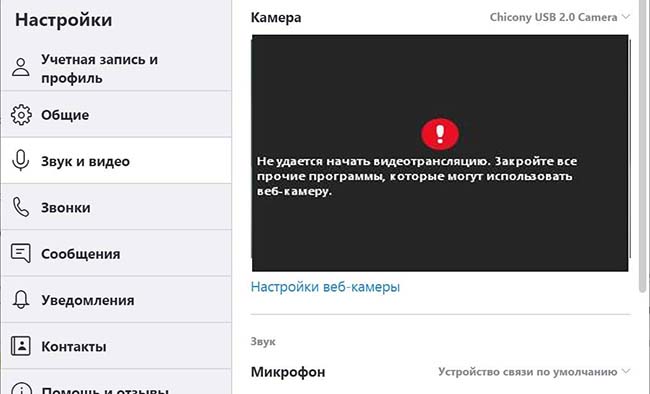
Одной из этих таких программ является антивирус Касперского. Он производит оценку всего установленного на пк или ноутбуке софта.
При этом разделяет их на 4 группы:
- доверенные;
- слабые ограничения;
- сильные ограничения;
- недоверенные.
В список «недоверенных» программ может попасть приложение Skype либо драйвер используемой им вебки, поэтому антивирус пытается блокировать в целях безопасности и не дает использовать камеру.
Особенно часто блокировка происходит, если используется Internet Security, Endpoint Security, KSN.
Источник: nashkomp.ru